Cosa devi sapere su Smartyfi.net?
Basandosi sulla posizione geografica dell'utente, Smartyfi.net offre l'accesso ad una previsione meteo ai navigatori web. Questo portale web può chiedere ai navigatori web di consentire al sito di rilevare in modo preciso la propria posizione geografica e visualizzare le notifiche sul proprio browser web. Con l'intento di fornire prestazioni massime, i creatori hanno particolarmente progettato questo dominio con un disegno morbido. Gli sviluppatori presentano questo dominio con una pagina vuota, che include una barra di ricerca e un pannello di previsione meteo sotto la barra di ricerca. Anche se, il pannello di previsione meteo a Smartyfi.net visualizza il contenuto in base all'indirizzo IP del sistema.
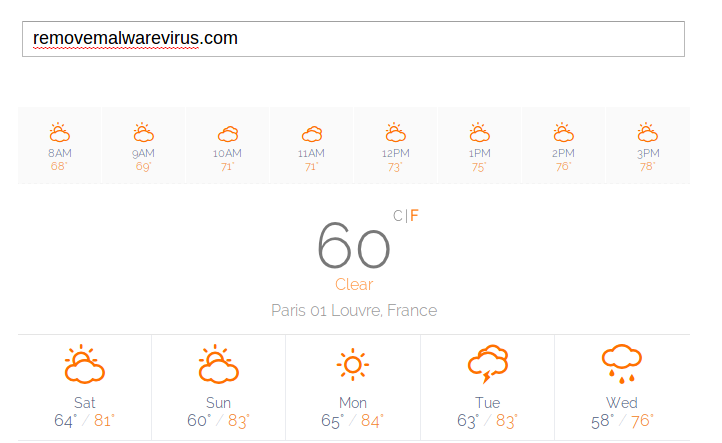
Inoltre, il dominio Smartyfi.net relativo alla previsione meteo non consente di aggiungere più di una città per esplorare le previsioni che non sono correlate alla tua posizione geografica corrente. Pertanto, è necessario utilizzare la barra di ricerca fornita in questo sito e caricare i servizi di previsione meteo come accuweather.com, se si desidera ulteriori informazioni. Oltre a questo, il dominio manca di filtri di ricerca e la funzione più simile a un gateway di reindirizzamento. Dopo aver controllato il codice sorgente di questo sito web, i ricercatori hanno rivelato che non contiene più di 44 righe di codice e non fornisce le informazioni di proprietà. Ogni volta che si tenta di inserire una parola chiave sul sito Smartyfi.net, viene eseguito immediatamente uno script di reindirizzamento che carica un sito web identificato come go.redirectro.com e poi us.search.yahoo.com.
Attività sospette di Smartyfi.net
I ricercatori di sicurezza di RMV hanno ricevuto numerosi rapporti che i browser hijacker e le applicazioni freeware sono responsabili di reindirizzare gli utenti di sistema a Smartyfi.net. Tuttavia, non è chiaro se gli sviluppatori di questo portale web fanno parte di una rete che tenta di deviare il traffico Internet nei siti predeterminati e di beneficiare delle entrate pubblicitarie di Yahoo. Inoltre, questo sito è registrato all'indirizzo IP riportato come 104.31.75.187, dove gli analisti della sicurezza hanno trovato pochi altri siti web che è collegato a falsi messaggi di sicurezza sui dispositivi alimentati da Android. Al momento della scrittura di questo articolo, non è ancora chiaro che se il sito viene utilizzato dai cyber hacker per la malvertising, i ricercatori consigliano vivamente agli utenti del PC di stare lontani da questo dominio. Puoi notare che la tua ricerca sul motore di ricerca predefinito è stata dirottata da Smartyfi.net per reindirizzarti a us.search.yahoo.com. Quindi, deve essere rimosso dalla macchina senza alcun ritardo.
Clicca qui per scaricare gratuitamente Smartyfi.net Scanner Ora
Conoscere Come disinstallare Smartyfi.net manualmente dal PC di Windows
Per farlo, si consiglia, avviare il PC in modalità provvisoria, semplicemente seguendo la procedura: –
Fase 1. Riavviare il computer e premere il tasto F8 fino ad arrivare alla finestra successiva.

Fase 2. Dopo che il nuovo schermo è necessario selezionare l’opzione Modalità provvisoria per continuare questo processo.

Ora Visualizza file nascosti come segue:
Fase 1. Andare su Start Menu >> Pannello di controllo >> Opzioni Cartella.

Fase 2. Ora Stampa Vedi Tab >> Advance Impostazione categoria >> file o cartelle nascosti.

Fase 3. Qui è necessario spuntare a visualizzare i file nascosti , cartelle o unità.
Fase 4. Infine ha colpito Applica, quindi OK bottone e alla fine chiudere la finestra corrente.
Time To Elimina Smartyfi.net Da diversi browser
Per Google Chrome
Passaggi 1. Avviare Google Chrome e icona Menu caldo nell’angolo in alto a destra dello schermo e poi selezionare l’opzione Impostazioni.

Fase 2. Qui è necessario selezionare desiderata provider di ricerca Cerca in opzione.

Fase 3. È inoltre possibile gestire motori di ricerca e rendere le impostazioni personalizzare cliccando su Make it pulsante predefinito.

Ripristinare Google Chrome ora in dato modo: –
Fase 1. Ottenere Menu Icona >> Impostazioni >> >> Ripristina impostazioni Ripristina

Per Mozilla Firefox: –
Fase 1. Avviare Mozilla Firefox >> Impostazione icona >> Opzioni.

Fase 2. Premete opzione di ricerca e scegliere richiesto provider di ricerca per renderlo di default e anche rimuovere Smartyfi.net da qui.

Fase 3. È anche possibile aggiungere altri opzione di ricerca sul vostro Mozilla Firefox.
Ripristina Mozilla Firefox
Fase 1. Selezionare Impostazioni >> Aprire menu Aiuto >> >> Risoluzione dei problemi Ripristinare Firefox

Fase 2. Anche in questo caso fare clic su Ripristina Firefox per eliminare Smartyfi.net a semplici clic.

Per Internet Explorer
Se si desidera rimuovere Smartyfi.net da Internet Explorer allora segui questa procedura.
Fase 1. Avviare il browser Internet Explorer e selezionare l’icona ingranaggio >> Gestione componenti aggiuntivi.

Fase 2. Scegliere fornitore di Ricerca >> Trova altri provider di ricerca.

Fase 3. Qui è possibile selezionare il motore di ricerca preferito.

Passaggio 4. Ora premere Aggiungi opzione Internet Explorer per >> Scopri Rendere questa mia predefinito Search Engine Provider di ADD finestra di ricerca Provider e quindi fare clic su Aggiungi opzione.

Fase 5. Infine rilanciare il browser per applicare tutte le modifiche.
Ripristino di Internet Explorer
Fase 1. Fare clic sulla icona ingranaggio >> Opzioni Internet >> scheda Avanzate >> >> Ripristino Tick Elimina impostazioni personali >> quindi premere Ripristina per rimuovere completamente Smartyfi.net.

Cancella cronologia di navigazione e Cancella tutti i cookie
Fase 1. Inizia con le Opzioni Internet >> scheda Generale >> Cronologia esplorazioni >> selezionare Elimina >> controllare il sito web di dati e biscotti e poi finalmente fare clic su Elimina.

Sa come risolvere impostazioni DNS
Fase 1. Accedere alla nell’angolo in basso a destra del desktop e fare clic destro sull’icona di rete, ulteriormente toccare Open Network and Sharing Center.

Fase 2. Nella View vostra sezione reti attive, si deve scegliere Connessione alla rete locale.

Fase 3. Fare clic su Proprietà nella parte inferiore della finestra Stato connessione alla rete locale.

Fase 4. Poi si deve scegliere Protocollo Internet versione 4 (TCP / IP V4) e quindi toccare Proprietà sotto.

Fase 5. Infine attivare l’opzione Ottieni indirizzo server DNS automaticamente e toccare il pulsante OK applicare le modifiche.

Beh, se si sta ancora affrontando i problemi nella rimozione del malware, allora si può sentire liberi di porre domande . Ci sentiremo in dovere di aiutare.




